- Tủ lạnh giảm sốc đến 50% Khuyến mãi mới
- SALE KHỔNG LỒ - GIẢM SỐC 21 - 50%
- Tháng Panasonic - quà ngập nhà
- Đổi tủ lạnh - Máy lạnh cũ lấy PANASONIC thu hồi 2 triệu
- Đổi máy giặt cũ lấy PANASOIC thu hồi 2 triệu
- Tháng 9 may mắn cũng Panasonic
- Nội thất sale khổng lồ
![Khuyến mãi mới]()
- Gia dụng giảm sốc đến 50%
- Di động giảm sốc đến 50%
- Trả góp 0% & Khuyến mãi
- Kinh nghiệm mua sắm
- Tư vấn Điện thoại di Động
- Tư vấn Điện tử
- Tư vấn Điện lạnh
- Tư vấn Di động - Tablet
- Tư vấn Gia dụng
- Tư vấn máy nước nóng
- Tư vấn nồi cơm điện
- Tư vấn lò vi sóng - lò nướng
- Tư vấn bếp ga - bếp Âm
- Tư vấn bếp từ - hồng ngoại
- Tư vấn máy hút khói
- Tư vấn nồi áp suất - hấp
- Tư vấn nồi lẩu điện
- Tư vấn Ấm - ca - bình Đun
- Tư vấn máy xay sinh tố
- Tư vấn bình thủy Điện
- Tư vấn máy ép trái cây
- Tư vấn máy làm sữa đậu nành
- Tư vấn máy pha cà phê
- Tư vấn máy hút bụi
- Tư vấn bàn Ủi
- Tư vấn quạt
- Tư vấn máy sấy tóc
- Tư vấn Đồ dùng nhà bếp
- Tư vấn Đồ dùng gia đình
- Tư vấn thiết bị chiếu sáng
- Tư vấn nồi - chảo
- Tư vấn máy lọc nước
- Tư vấn mua máy đánh trứng
- Tư vấn mua máy rửa chén - sấy chén
- Tư vấn mua máy cạo râu - tông đơ
- Tư vấn mua máy xịt rửa
- Tư vấn mua máy xay thịt
- Tư vấn mua máy đo huyết áp - nhiệt kế
- Tư vấn cân sức khỏe
- Tư vấn ổn áp
- Tư vấn Ghế massage
- Tư vân nồi chiên không dầu
- Tư vấn Phao
- Tư vấn máy hút ẩm
- Tư vấn Cây nước nóng lạnh
- Tư vấn Máy vắt cam
- Tư vấn máy làm tỏi đen
- Tư vấn máy sấy trái cây
- Tư vấn khóa điện tử
- Tư vấn thiết bị sưởi ấm
- Tư vấn viễn thông - vi tính
- Tư vấn nội thất
- Tư vấn sức khỏe & sắc Đẹp
- Mẹo vặt
- App & Game
- AI - Trí tuệ nhân tạo
- Món ngon
Hướng dẫn chuyển chữ viết tay thành văn bản trên Galaxy S23 Ultra
Tác giả: Hương GiangNgày cập nhật: 20/04/2023 09:39:59Tác giả: Hương Giang6605Tính năng chuyển chữ viết tay thành văn bản trên Galaxy S23 Ultra như Samsung Galaxy S23 Ultra 5G 1TB đã mang đến nhiều điểm lợi ích khi tạo được sự chuyển đổi thông minh từ chữ viết thủ công thành những văn bản tập tin trên điện thoại. Hãy cùng tìm hiểu qua tính năng nổi bật này và cách sử dụng chúng nhé!

Chuyển chữ viết thành văn bản trên Galaxy S23 Ultra với S Pen
1. Chuyển chữ viết tay thành văn bản trên Galaxy S23 Ultra
Galaxy S23 Ultra được hãng ra mắt vào tháng 2 năm 2023 với hiệu năng mạnh mẽ cùng nhiều tính năng nổi bật. Trong đó, một điểm khiến người dùng thích thú ở sản phẩm chính là khả năng chuyển chữ viết tay thành văn bản một cách nhanh chóng.
Đối với nhiều người, đã quen với việc viết tay thì đây sẽ là lựa chọn tuyệt vời khi kết hợp sử dụng điện thoại với bút S Pen do cùng hãng Samsung sản xuất. Từ đó, thay vì nhập văn bản trên bàn phím màn hình, bạn có thể sử dụng S Pen để viết chữ và lập tức chữ viết sẽ chuyển thành những văn bản chỉ bằng một cú chạm màn hình.
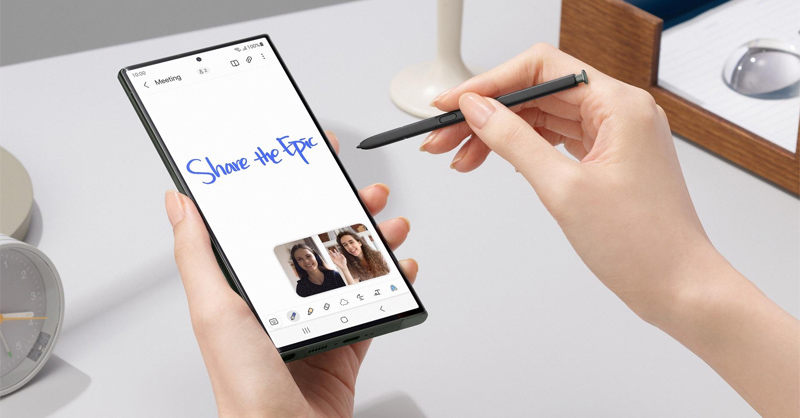
Sử dụng S Pen dễ dàng viết trên điện thoại
So với lúc trước, tính năng này chỉ được sử dụng giới hạn ở ứng dụng Samsung Notes, nhưng giờ đây bạn có thể sử dụng ở hầu hết các ứng dụng trên điện thoại Galaxy S23 Ultra như Facebook, Google, Zalo, Youtube, Calendar,... Bạn có thể tìm kiếm một thứ gì đó trên những ứng dụng này bằng cách dùng bút để viết văn bản lên màn hình sau đó những chữ viết thủ công này sẽ chuyển thành văn bản ngôn ngữ máy với độ chính xác cao.
Đồng thời, S Pen cũng được nâng cấp và cải tiến để hợp với các dòng Samsung hiện thời. Cụ thể là giảm độ trễ khi thao tác trên máy xuống chỉ còn 2.8ms giúp những chuyển động của S Pen trên máy trở nên mượt mà và nhanh chóng hơn và thu được các nét viết như khi viết trên giấy. Kết hợp với độ nhạy cao hỗ trợ việc thực hiện các thao tác sao lưu hay chuyển đổi thành tập tin Word từ những chữ viết tay đó một cách dễ dàng.

S Pen có độ nhạy cao giúp thao tác mượt mà và nhanh chóng
Sự tiện lợi của S Pen đã giúp cho Galaxy S23 Ultra trở thành “chiếc sổ tay di động đắc lực” thay thế những quyển sổ giấy thông thường mà bạn có thể mang theo bên mình bất kỳ lúc nào. Từ đó, cũng giúp S Pen trở thành model mới nổi trong giới Stylus khi góp phần nâng cấp các dòng điện thoại, máy tính bảng Samsung trở nên khác biệt trên thị trường.
2. Hướng dẫn chuyển chữ viết tay thành văn bản trên Galaxy S23 Ultra
Với những ưu điểm nổi bật của tính năng chuyển chữ viết tay thành văn bản trên Galaxy S23 Ultra, bạn có sẵn sàng biến chiếc điện thoại Samsung của mình thành một quyển sổ ghi chép di động chưa? Nếu có, hãy thực hiện theo các thao tác sau:
Bước 1: Mở S Pen và điện thoại
Bước 2: Mở ứng dụng Samsung Galaxy Notes và dùng S Pen để viết ghi chú
Bước 3: Chọn Lưu
Bước 4: Thanh công cụ sẽ hiện lên và nhấn chọn vào biểu tượng Chuyển chữ viết tay thành văn bản (S Pen to Text)
Những chữ viết tay sẽ nhanh chóng chuyển thành văn bản trên máy từ đó bạn có thể thực hiện các thao tác tiếp theo nhanh chóng.
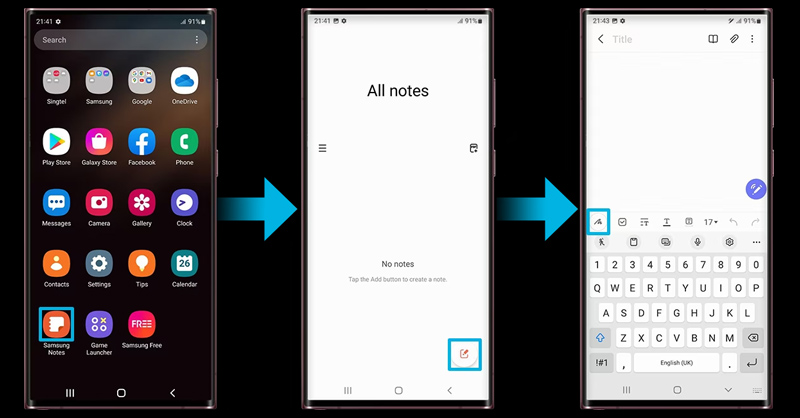
Cách chuyển chữ viết thành văn bản trên Galaxy S23 Ultra
Ngoài ra, đối với các ứng dụng có thanh tìm kiếm trên điện thoại Galaxy S23 Ultra, khi bạn viết chữ trên thanh công cụ tìm kiếm, những chữ viết này sẽ tự động chuyển thành văn bản trong ô tìm kiếm với độ chính xác cao. Để làm được điều này, bạn thực hiện các bước sau:
Bước 1: Vào ứng dụng tìm kiếm
Bước 2: Nhấn vào dấu 3 chấm trên bàn phím thiết bị và chọn chế độ viết tay
Bước 3: Viết chữ cần tìm kiếm, những chữ viết này sẽ chuyển thành văn bản ngay sau đó
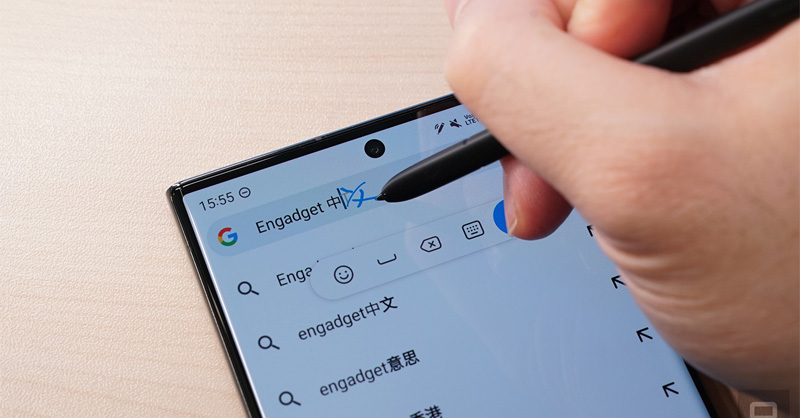
Chữ viết tự động chuyển thành văn bản trên thanh công cụ tìm kiếm Google
Với tính năng chuyển chữ viết tay thành văn bản trên điện thoại di động thì Galaxy S23 Ultra chắc chắn sẽ mang đến nhiều trải nghiệm mới mẻ cho người dùng, đặc biệt đối với những bạn có thói quen thích viết tay thì Galaxy S23 Ultra có thể trở thành quyển sổ ghi chép di động mà bạn có thể mang theo bên mình.
Tham khảo thêm các mẫu điện thoại Samsung đang bán chạy tại Siêu Thị Điện Máy - Nội Thất Chợ Lớn:
Bài viết liên quan

Cách lấy mã xác nhận Facebook khi mất SIM đơn giản nhất
42,399
So sánh iPhone 14 Plus và iPhone 14 Pro Max - Sự khác biệt lên tiếng
30,502
Hướng dẫn cách kết nối OpenAI với Google Sheets
3,996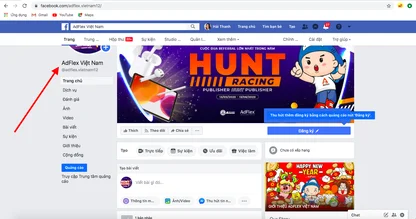
Cách đổi tên fanpage trên máy tính, điện thoại siêu dễ
67,181
So sánh OPPO Reno 8 T 5G và Reno8 5G: tìm hiểu sự khác biệt giữa hai siêu phẩm này
6,354
Trên tay OPPO Reno8 T 5G - Thiết kế thời thượng và hiệu năng mạnh mẽ
4,966Từ khóa
Tải app Dienmaycholon
Tải app theo dõi thông tin đơn hàng và hàng ngàn voucher giảm giá dành cho bạn.

Tin nổi bật

Mua Panasonic chuẩn Nhật - Trúng ngay xe điện Nhật
Đón Tết 2026 cùng Panasonic với chương trình “Mua Panasonic chuẩn Nhật, trúng ngay xe điện Nhật” – ưu đãi hấp dẫn, quà tặng đầu xuân đậm chất Nhật Bản ...279
Sắm Tết Rộn Ràng - Ưu Đãi Ngập Tràn
Khách hàng khi mua bất kì sản phẩm thương hiệu LG thuộc danh sách sản phẩm được áp dụng tại mục 5 trong thời gian diễn ra chương trình sẽ nhận được quà tặng Máy hút bụi LG A9T-LITE.DEGPLVN trị giá 24,...1966
Đón Tết Thêm Hên - Vòng Quay May Mắn
Khi khách hàng mua sản phẩm Philips tại hệ thống Siêu Thị Điện Máy - Nội Thất Chợ Lớn gồm: : Bình đun, Máy xay thịt, Máy đánh trứng, Nồi chiên không dầu, Nồi cơm điện, Nồi áp suất, Bàn ủi (bàn là), Má...1674
Mua 1 Tặng 1, An Tâm Thở Sạch Cùng Sharp
Ưu đãi dành cho khách hàng khi mua 01 máy lọc không khí thương hiệu Sharp sẽ được nhận miễn phí 01 màng lọc HEPA Sharp theo mã sản phẩm tương ứng trong thời gian diễn ra chương trình (danh sách chi ti...331
Tặng Thêm 2 Năm Bảo Hành Và 1 Đổi 1 Trong Vòng 90 Ngày
Khách hàng khi mua máy giặt Toshiba tại hệ thống Siêu thị Điện Máy - Nội Thất Chợ Lớn trên toàn quốc (bao gồm online) trong thời gian diễn ra chương trình sẽ được tận hưởng các ưu đãi sau: - Tặn...1348


















